Da das iPhone WhatsApp oft zunächst den Zugriff auf seine Kontakte verweigert, müssen Sie möglicherweise manuell die Optionen aktivieren, damit Kontakte zu WhatsApp hinzugefügt werden können.
Verwandt: Wie sichert man iPhone-WhatsApp-Nachrichten?
So fügen Sie iPhone-Kontakte zu WhatsApp hinzu
Der Prozess ist einfach und wir werfen einen Blick auf die verschiedenen Schritte und Dinge, die Sie tun müssen, um den Prozess zu einer einfachen Angelegenheit zu machen. Denken Sie daran, dass es eine Vielzahl von Möglichkeiten gibt, wie Sie Kontakte zu WhatsApp hinzufügen können. Hier ist eine Schritt-für-Schritt-Anleitung für die einfache Übertragung von iPhone-Kontakten auf WhatsApp:
1) Ermöglichung des Zugriffs
- Gehen Sie dazu zu Ihren iPhone-Einstellungen.
- Gehen Sie in den Einstellungen zu Datenschutz.
- Tippen Sie auf Kontakte.
- Überprüfe, ob deine WhatsApp eingeschaltet ist. Wenn nicht, schalten Sie es ein.
- Gehen Sie nun zu Ihrer WhatsApp-App und öffnen Sie die Registerkarte Kontakte. Tippen Sie auf die Schaltfläche "+" und wählen Sie den Kontakt aus, den Sie hinzufügen möchten.
- Geben Sie detaillierte Informationen zu Ihrem Kontakt ein, einschließlich Standort, Name, Postleitzahl usw.
- Mit einem Klick auf "Fertig" ist der Vorgang abgeschlossen.
2) Manuelle Eingabe von Kontakten
Dies ist für Sie, wenn Sie die Datenschutzeinstellungen beibehalten und gleichzeitig die Kontakte auf WhatsApp abrufen möchten.
- Gehen Sie auf die Registerkarte "Kontakte" in Ihrem WhatsApp-Messenger.
- Klicken Sie auf die Schaltfläche "+".
- Geben Sie nun manuell die Nummer Ihres gewünschten Kontakts ein. Fügen Sie detaillierte Informationen hinzu. Wenn Ihr Kontakt aus dem Ausland kommt, stellen Sie sicher, dass Sie auch den STD-Code dieses Landes angeben.
Dies ist ein etwas mühsamer Prozess, da Sie jede Nummer manuell in Ihre WhatsApp eingeben müssen.
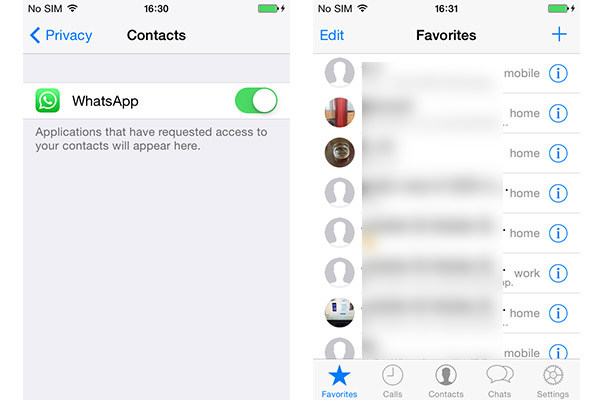
Bonus: Was ist, wenn iPhone-Kontakte verloren gegangen sind? Wie füge ich hinzu?
Diese Methode ist nützlich, wenn Sie aus irgendeinem Grund plötzlich alle Ihre Kontakte auf WhatsApp verloren haben, z. B. nach einem Upgrade Ihres Betriebssystems. Befolgen Sie diese Schritte, um Ihre verlorenen WhatsApp-Kontakte auf Ihrem iPhone wiederherzustellen.
1. Dazu müssen Sie das iPhone Data Recovery auf Ihren Computer herunterladen. Es ist immer eine gute Idee, Ihre Kontakte auf Ihrem Computer zu sichern, damit Sie sie bei Verlust leicht wiederherstellen können.
2. Verbinden Sie Ihr iPhone mit dem Computer. Stellen Sie sicher, dass Sie eine höhere Version von iTunes installiert haben. Führen Sie die Software aus.
3. Wählen Sie danach je nach Situation einen der alternativen Schritte:
- Wenn Sie ein iTunes-Backup haben, klicken Sie auf "Aus iTunes-Backup-Dateien wiederherstellen" und Ihr bereits vorhandenes Backup wird sofort gescannt.)
- Wenn nicht, klicken Sie auf "Von iOS-Gerät wiederherstellen". Dieser Scan dauert etwas länger, da Ihre Software Ihr iPhone scannt.
4. Nachdem der Scan abgeschlossen ist, klicken Sie auf die Registerkarte Kontakte und Sie können auswählen, welche Kontakte Sie wiederherstellen möchten.
5. Öffnen Sie danach Ihr Adressbuch, um Kontakte automatisch mit Ihrem iPhone zu synchronisieren.
6. Befolgen Sie nun die Schritte in (1), um die Kontakte wieder in Ihren WhatsApp-Messenger zu bringen.
Jeder dieser Schritte hilft Ihnen ganz einfach, Ihre Kontakte aus Ihrem iPhone-Adressbuch zu WhatsApp hinzuzufügen. Das ist alles, was Sie tun müssen, um Ihre iPhone-Kontakte zu Whatsapp hinzuzufügen - genießen Sie jetzt ganz einfach Nachrichten an Ihre Lieben!
Verwandte Artikel:
Bester Backup-Assistent für iPhone / iPad / iPod
[Gelöst] Wo werden Texte im Jahr 2023 auf Android-Handys gespeichert?
Eine Anleitung zum Wiederherstellen gelöschter WhatsApp-Bilder auf Samsung auf 5 Arten
Wie kann man Audiodateien von WhatsApp auf Android auf 3 Arten wiederherstellen?










